Cómo crear un correo electrónico de recordatorio de suscripción de WooCommerce en WordPress
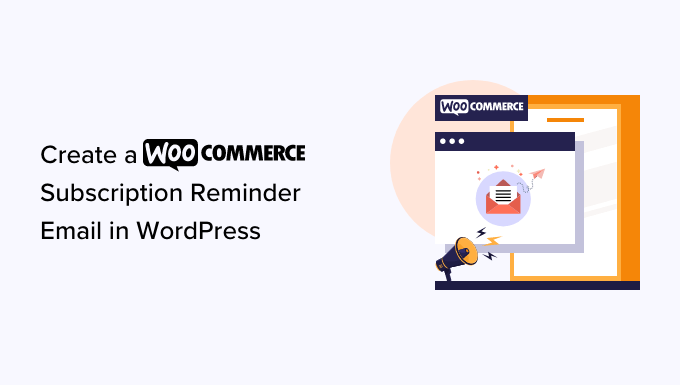
¿Está buscando una manera de crear correos electrónicos de recordatorio de suscripción de WooCommerce en WordPress?
Es posible que los clientes que se suscriben a sus productos no siempre recuerden la fecha de renovación. Esto puede causar confusión y pánico cuando los fondos se retiran automáticamente de sus cuentas.
En este artículo, le mostraremos cómo mejorar su experiencia de suscriptor creando un correo electrónico de recordatorio de WooCommerce en WordPress.

¿Por qué crear un correo electrónico de recordatorio de suscripción de WooCommerce en WordPress?
Las suscripciones son una excelente manera de generar ingresos constantes y consistentes para su negocio. Puede vender productos físicos como cajas de suscripción o productos digitales como membresías en línea y cursos digitales.
Si usa WooCommerce, puede vender suscripciones usando la extensión de suscripciones de WooCommerce. Para obtener instrucciones paso a paso, consulte nuestra guía para agregar suscripciones a WooCommerce.
Una vez que haya configurado las suscripciones de WooCommerce, es una buena idea crear correos electrónicos de recordatorio de suscripción. Estos mensajes automáticos informan a los clientes que sus suscripciones se renovarán pronto.
Esto le permite darle al suscriptor la oportunidad de actualizar sus detalles de pago, información de contacto o realizar otros cambios antes de que su suscripción se renueve automáticamente. Esto puede ayudarlo a evitar problemas administrativos, solicitudes de reembolso y quejas de los clientes.
El cliente también tiene la opción de cancelar su suscripción. Si bien desea obtener la mayor cantidad de suscriptores posible, las personas que sienten la tentación de renovar sus suscripciones pueden quejarse o dejar comentarios negativos de los clientes.
Con eso en mente, veamos cómo crear un correo electrónico de recordatorio de suscripción en WordPress usando la extensión de suscripción de WooCommerce y FunnelKit.
Cómo crear un correo electrónico de recordatorio de suscripción de WooCommerce en WordPress
La mejor manera de crear un correo electrónico de recordatorio de suscripción es usar FunnelKit Automations. FunnelKit Automations es la mejor herramienta de automatización de marketing para sitios web de WooCommerce.
Con FunnelKit, puede configurar fácilmente correos electrónicos automatizados para la recuperación de carritos abandonados, la formación de clientes potenciales, la capacitación posterior a la venta, los cupones para el próximo pedido, los recordatorios de suscripción y más.
Paso 1: configurar la automatización de FunnelKit
Primero debe instalar y activar el complemento FunnelKit Automations Pro. Para obtener más información, consulte nuestra guía de instalación del complemento de WordPress.
también necesitarás complemento de automatización gratuito FunnelKitya que el complemento premium lo usa como base para sus funciones avanzadas.
Después de la activación, debe ir FunnelKit Automatizaciones » Ajustes y agregue la licencia al campo "FunnelKit Automations Pro".

Puede encontrar esta información a continuación Su cuenta en el sitio web de FunnelKit. Después de ingresar la clave, simplemente haga clic en el botón "Activar".
Ahora está listo para crear todo tipo de automatizaciones de WooCommerce que aumenten las ventas.
Paso 2: Cree la automatización de recordatorios por correo electrónico con FunnelKit
Para crear un correo electrónico de recordatorio de suscripción, vaya a FunnelKit Automatizaciones » Automatizaciones (próxima generación) y haga clic en el botón Agregar nueva automatización.

Aquí puede ver todas las campañas de correo electrónico prediseñadas para ayudarlo a revender carros de WooCommerce, vender cursos en línea y más.
Para crear un recordatorio de suscripción a WooCommerce, haga clic en "Comenzar desde cero".

Ahora puede ingresar un nombre para la automatización. Esto es solo para referencia, así que siéntete libre de usar lo que quieras.
Luego haga clic en el botón "Crear".

Esto comenzará lo fácil para usar el generador de automatización de correo electrónico FunnelKit que puede usar para crear su flujo de trabajo de WooCommerce.
Para comenzar, debe hacer clic en "Elegir un disparador".

Ahora puede seleccionar la acción que activará el flujo de trabajo automatizado en WordPress.
Primero, haga clic en la pestaña "WooCommerce", luego seleccione el siguiente activador: "Suscripciones antes de la renovación".

Cuando haya terminado, haga clic en Listo.
Esto agrega un disparador básico al editor FunnelKit. Para continuar y configurar el activador, haga clic en Suscripciones antes de la renovación.

Ahora puedes decidir cuándo quieres enviar el recordatorio.
Tenga en cuenta, sin embargo, que también puede crear correos electrónicos de seguimiento. Por ejemplo, puede enviar un correo electrónico cinco días antes de la renovación de la suscripción y un mensaje de seguimiento el día anterior.
Para establecer una fecha, simplemente ingrese un número en el siguiente campo: "Días antes de la renovación de la suscripción".

También puede elegir la hora en que desea que se envíe el correo electrónico. Es una buena idea enviar correos electrónicos de recordatorio cuando es más probable que el suscriptor esté en línea y abra mensajes.
Aún así, es útil saber todo lo que pueda sobre sus suscriptores. Si aún no lo ha hecho, le recomendamos que instale Google Analytics en WordPress. Esto le permite obtener más información sobre sus clientes, incluida su zona horaria y cuándo es más probable que estén en línea.
Una vez que haya configurado sus correos electrónicos de recordatorio, también es una buena idea realizar un seguimiento de las tasas de apertura de correos electrónicos. Incluso puede configurar pruebas divididas A/B enviando mensajes en diferentes momentos y luego viendo qué obtiene los mejores resultados.
Al monitorear y ajustar continuamente todos sus correos electrónicos personalizados de WooCommerce, debería poder mejorar sus tasas de apertura y conversión.
Puede indicarle a FunnelKit que envíe correos electrónicos de recordatorio en un momento específico escribiéndolos en los campos que, de manera predeterminada, muestran "HH" (hora) y "MM" (minuto).

A continuación, puede elegir si desea enviar este correo electrónico una o varias veces.
Más adelante en esta guía, le mostraremos cómo agregar correos electrónicos de seguimiento a esta campaña. Debido a esto, normalmente desea enviar este correo electrónico una vez haciendo clic en el botón "Una vez".
Cuando esté satisfecho con la configuración del disparador, simplemente haga clic en el botón "Guardar".

Paso 3: Diseñe el correo electrónico de recordatorio de suscripción de WooCommerce
Ahora es el momento de crear el correo electrónico de WooCommerce que se enviará a tus suscriptores haciendo clic en el botón "+".
A continuación, puede seleccionar Acción.

En la ventana emergente que aparece, seleccione "Enviar correo electrónico".
Luego haga clic en Listo.

Ahora puede redactar un correo electrónico ingresando un asunto y previsualizándolo.
Puede utilizar una combinación de texto sin formato y etiquetas de combinación. FunnelKit reemplaza todas las etiquetas de combinación con valores reales cada vez que se envía un correo electrónico de recordatorio de suscripción. Esto permite fusionar etiquetas con contenido personalizado, para captar la atención del suscriptor.
Por ejemplo, puede usar una etiqueta de combinación para incluir el nombre del suscriptor o la fecha en que su suscripción se renueva automáticamente en la línea de asunto.
Para agregar una etiqueta de combinación, simplemente haga clic en el ícono {{.}} al lado del campo donde desea usar la etiqueta.

Esto abrirá una ventana emergente donde podrá ver todas las etiquetas de combinación disponibles.
Cuando encuentre una etiqueta que desee usar, es posible que vea un icono de copia o un icono de configuración. Si ve el icono de copiar, simplemente haga clic en él para copiar la etiqueta de combinación.

Cuando haya terminado, puede continuar e insertar la etiqueta de combinación en el correo electrónico.
En este punto, es posible que también desee agregar texto estático (sin formato) escribiéndolo directamente en el campo.

Si ve las etiquetas de combinación, es posible que vea un ícono de Configuración en lugar de un ícono de Copiar.
Por ejemplo, esta imagen muestra un ícono de Configuración junto a la etiqueta de combinación Nombre personalizado del contacto.

Este ícono le permite establecer un respaldo que FunnelKit usará cuando no pueda acceder al valor real.
Si ve un icono de "Configuración", haga clic en él e ingrese el texto en el campo "Copia de seguridad".

Después de crear una copia de seguridad, haga clic en Copiar.
Cuando haya terminado, simplemente coloque la etiqueta de combinación en el campo donde desea usarla. También puede ingresar texto estático directamente en el campo.

Cuando esté satisfecho con el tema y la configuración del texto de vista previa, simplemente desplácese hacia abajo hasta el pequeño editor de texto.
Aquí puede crear el cuerpo del correo electrónico escribiéndolo en el Bloc de notas. También puede agregar etiquetas dinámicas seleccionando "Combinar etiquetas" y luego siguiendo el proceso anterior.

El editor de texto tiene todas las opciones de formato de texto estándar, por lo que puede agregar enlaces, cambiar el tamaño del texto, cambiar la fuente y más.
Mientras redacta el correo electrónico, puede obtener una vista previa haciendo clic en el botón Vista previa.

Si está satisfecho con el correo electrónico de recordatorio de suscripción, simplemente haga clic en el botón "Guardar y cerrar".
Paso 4: Crea correos electrónicos de seguimiento
En este punto, es posible que desee agregar uno o más correos electrónicos de seguimiento a la campaña.
Para comenzar, generalmente agrega un retraso entre estos correos electrónicos haciendo clic en el icono "+" y luego seleccionando "Retraso".

En esta pantalla, abra el menú desplegable, cuyo valor predeterminado es Minutos, y seleccione un valor de la lista. Al crear correos electrónicos de recordatorio para su tienda en línea, generalmente desea elegir Días o Semanas.
Luego ingrese el valor que desea usar, p. B 1 semana o 3 días.

Una vez hecho esto, es posible que desee configurar la hora en que FunnelKit envía el correo electrónico de seguimiento. Por lo general, desea enviar el correo electrónico de recordatorio cuando es más probable que los suscriptores estén en línea o cuando normalmente obtiene las mejores tasas de apertura.
Para hacer esto, simplemente marque la casilla a continuación: "Posponer hasta una hora determinada del día".

Ahora puede configurar la hora usando la nueva configuración que aparece.
De forma predeterminada, FunnelKit usa la zona horaria en la configuración de WordPress. Sin embargo, también puede enviar el correo electrónico según la zona horaria del suscriptor al verificar la zona horaria de un contacto.

Cuando esté satisfecho con la configuración de retraso, haga clic en Guardar.
Una vez hecho esto, es hora de crear el correo electrónico de seguimiento. Continúe y haga clic en el icono "+" y luego seleccione "Acción".

En la ventana emergente que aparece, seleccione "Enviar correo electrónico".
Luego debe hacer clic en "Listo".

Esto abrirá una ventana emergente donde puede crear un tema y una descripción general, así como agregar texto al cuerpo siguiendo el proceso anterior.
Si está satisfecho con el correo electrónico de seguimiento, simplemente haga clic en el botón "Guardar y cerrar".

Ahora puede agregar más demoras y correos electrónicos de seguimiento repitiendo exactamente los mismos pasos.
Cuando esté listo para habilitar la automatización en su sitio de WordPress, haga clic en el control deslizante Inactivo para que cambie a Activo.

FunnelKit ahora envía correos electrónicos automáticos de recordatorio de suscripción para su tienda en línea.
Esperamos que este artículo lo haya ayudado a aprender cómo crear correos electrónicos de recordatorio de suscripción de WooCommerce. También puede leer nuestra guía para crear una ventana emergente de WooCommerce para aumentar las ventas o nuestra selección experta de los mejores complementos de WooCommerce para su tienda.
Si te ha gustado este artículo, suscríbete al nuestro. canal de Youtube para tutoriales en vídeo de WordPress. También puedes encontrarnos en Closermarketing.es Y Facebook.

Deja una respuesta